-
VIVE Sync 정보
-
시작하기
-
모임 예약 및 관리
-
친구에게 표시하기
-
사용할 수 있는 도구
-
PC에 액세스하기
-
VIVE Sync
-
VIVE Flow에서 VIVE Sync 사용하기
-
PC 및 모바일 기기에서 VIVE Sync 사용
-
자주 묻는 질문
-
일반
- VIVE Sync 모임에 몇 명이나 참가할 수 있나요?
- PC VR 헤드셋으로 VIVE Sync를 사용하기 위한 시스템 요구 사항은 무엇인가요?
- VIVE Sync와 호환되는 기기는 무엇인가요?
- 다른 VR 헤드셋을 사용하여 동일한 VIVE Sync 모임에 참가할 수 있나요?
- VIVE Sync에서는 어떤 언어를 지원하나요?
- VIVE Sync는 Oculus VR 헤드셋과 호환되나요?
- VIVE Avatar Creator 앱은 무엇이며, 어디에서 찾을 수 있나요?
- VIVE Sync 모임 중에 공유할 수 있는 파일 유형은 무엇인가요?
- 파일을 룸에 업로드할 때 파일 크기 한도는 어떻게 되나요?
- 몇 개의 파일과 콘텐츠 창을 동시에 열 수 있나요?
- iPad 또는 iPhone에서 VIVE Sync 웹사이트에 로그인할 수 없는 이유는 무엇인가요?
- 기능 요청, 피드백 및 의견을 VIVE Sync 팀에게 보내는 방법은 무엇인가요?
- 네트워크 관리자가 VIVE Sync에 대해 활성화해야 하는 포트는 무엇입니까?
-
비디오
-
3D 모델
-
VIVE Sync 모임
-
VIVE Sync 모임에 참여
모임에 참여하여 VR에서 동료와 협업하십시오. VIVE Sync 모임에 참여하는 방법은 여러 가지가 있습니다.
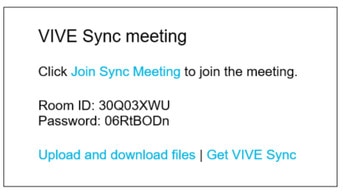
중요: HTC 계정이 없으면 HTC 계정에 등록해야 합니다.
게스트이면 이메일로 모임 초대를 받게 됩니다.
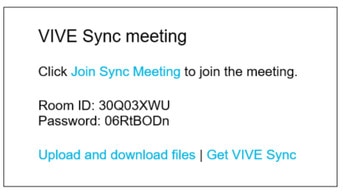
모임에 참여하려면 아래 단계를 따르십시오.
-
이메일의 Sync 모임 참여를 클릭합니다.
다음 메시지가 웹 브라우저에 표시됩니다.
컴퓨터의 웹 브라우저 모바일 웹 브라우저 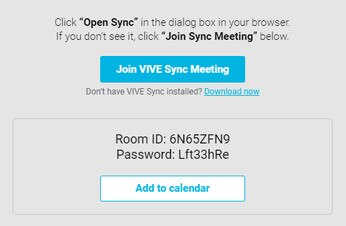
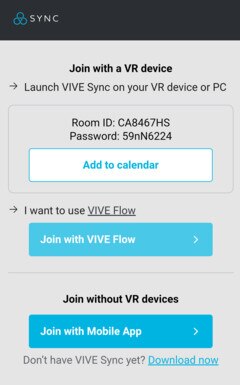
-
모임에 참여하는 데 사용할 기기 유형에 따라 다음 중 하나를 수행하십시오.
장치 수행 방법 PC VR 헤드셋, 또는 컴퓨터의 뷰어 모드
지시에 따라 컴퓨터에서 VIVE Sync 앱을 실행합니다.
올인원 VR
일정에 추가를 클릭한 후 Sync 웹사이트에 로그인합니다.
이렇게 하면 모임이 Sync 캘린더와 VIVE Sync 앱의 Agenda 패널에 추가됩니다.
VIVE Flow
VIVE Flow로 참여하기를 클릭합니다.
모바일 기기의 뷰어 모드 모바일 앱으로 참여하기를 클릭합니다.
메모: 초대 이메일에서 파일 업로드 및 다운로드를 클릭해도 Sync 웹사이트에 로그인하고 모임을 Sync 캘린더 및 VIVE Sync Agenda 패널에 추가할 수 있습니다.파일을 모임룸에 업로드하는 방법을 알아보려면 모임에서 사용할 파일 업로드하기를 참조하십시오.
- 준비가 완료되면 기기에서 모임룸에 입장하십시오.
모임의 호스트면 위 PC VR, 올인원 VR 또는 VIVE Flow에 대해서도 동일한 단계를 따라 모임에 참여합니다. 룸 ID 및 비밀번호를 입력하여 모임에 참여하기로 선택할 경우 호스트 비밀번호를 입력했는지 확인하십시오.
호스트든 손님이든 회의가 끝난 후 Sync웹사이트의 회의 정보 페이지에 다시 액세스하여 스크린샷 및 기타 생성된 파일을 다운로드할 수 있습니다 자세한 내용은 모임에서 생성된 스크린샷과 다른 파일 다운로드하기을 참조하십시오.
이 항목이 도움이 되었나요?
예
아니오
제출
감사합니다! 귀하의 피드백은 다른 사람들이 가장 도움이 되는 정보를 보는 데 도움이 됩니다.